Windows 10 está obteniendo una función para compartir nueva y absolutamente sorprendente. Se llama Near Share y se denomina como la versión de Microsoft de AirDrop. La función le permite compartir archivos y enlaces con equipos cercanos. Una PC cercana es aquella en la que confía y está en la misma red que su PC. La función está disponible en Windows 10 Insider Build 17083 y solo funciona con otras PC que tengan la misma compilación. Requiere Bluetooth para enviar enlaces y transferir archivos.
Tabla de contenido
Near Share en Windows 10
Near Share está integrado en la función de compartir de Windows 10. Las aplicaciones que admiten la función Compartir tendrán acceso a Near Share. Por ahora, puede probarlo en el Explorador de archivos. Abra una carpeta y seleccione un archivo. Cuando se selecciona un archivo, aparecerá una nueva pestaña en la cinta llamada ‘Compartir’. Haga clic en esta pestaña y haga clic en el botón verde Compartir.
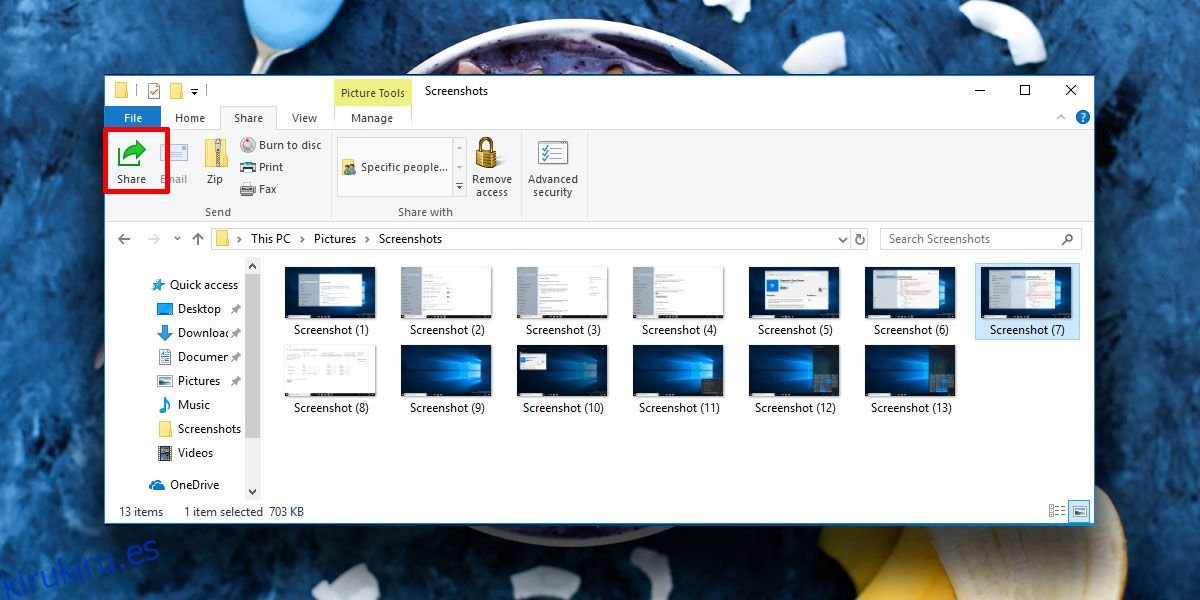
Esto abrirá un nuevo menú que enumera las aplicaciones con las que puede compartir el archivo. Desplácese hacia abajo y busque la sección de dispositivos cercanos. Windows 10 buscará otras PC con Windows 10 que puedan enviar y recibir archivos a través de Near Share.
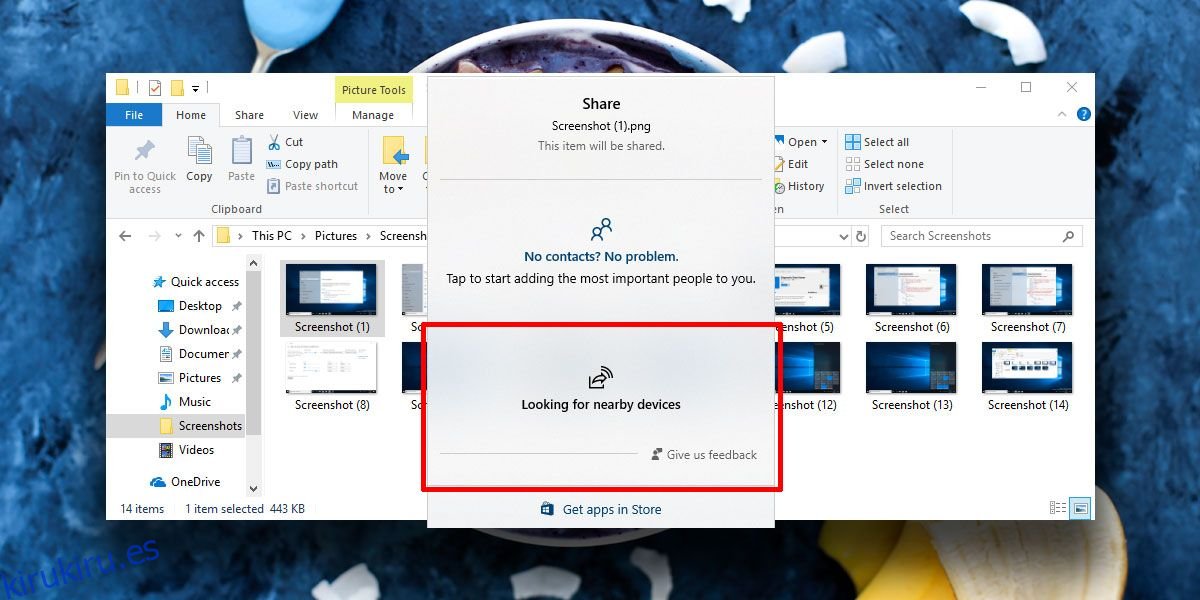
Para que otra PC reciba un archivo, o incluso aparezca en la lista de dispositivos cercanos, deberá hacerlo;
Tener Bluetooth activado
Near Share activado desde el Centro de actividades
Ejecutando Windows 10 Insider Build 17083 o superior
Activar Near Share
El Centro de actividades de Windows 10 tiene una palanca para activar o desactivar Near Share. Abra el Centro de actividades y busque un botón llamado Uso compartido cercano. Haga clic en él para habilitar Near Share. Cuando Near Share está habilitado, otras PC en su red que ejecutan la versión correcta de Windows 10 podrán ver su PC en su lista de dispositivos cercanos.
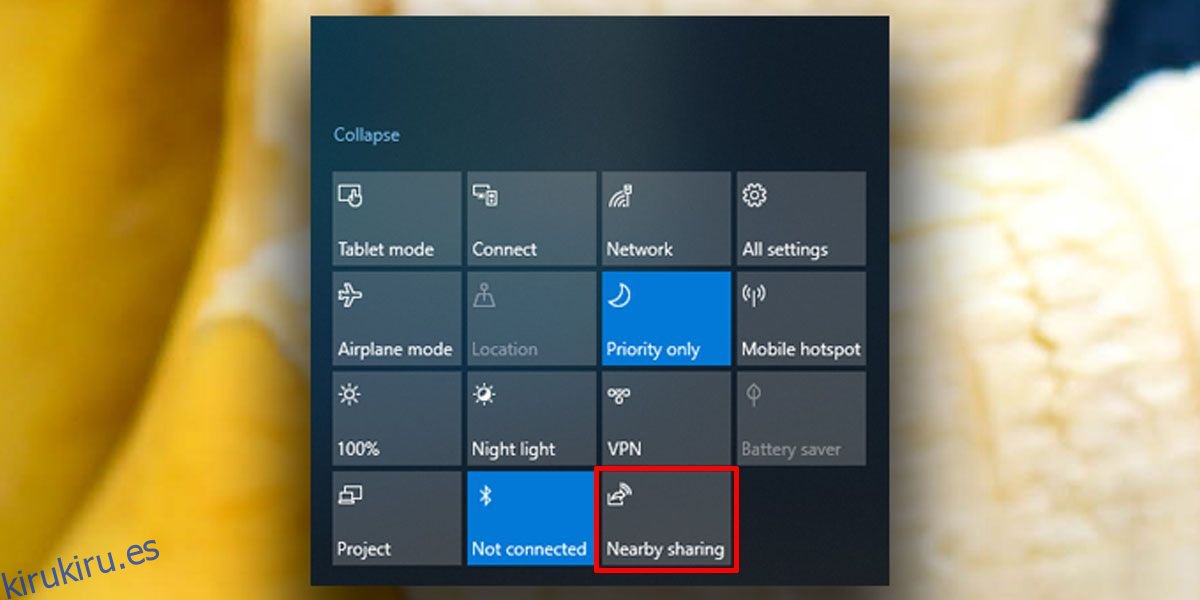
Los archivos y enlaces no pueden enviarse a otras PC a menos que lo acepten. Cuando alguien intente enviarle un archivo o compartir un enlace, recibirá una notificación de brindis en su escritorio que le avisará. A continuación, puede aceptar o rechazar la recepción del archivo. Si se niega a recibir un archivo, no incluirá en la lista negra la PC que intentó enviárselo.
Es probable que esta característica se implemente para los usuarios en la versión estable de Windows 10 con la próxima actualización importante de Windows 10. Debería llegar en la primera mitad de 2018, pero eso es tan preciso como podemos predecirlo por ahora. Decir que la función será bien recibida es quedarse corto; este es el uso compartido inalámbrico que no le obliga a pasar por la configuración de uso compartido de la red.
